ゲーミングPCの掃除ってどれくらいの頻度でやればいいんだろ?
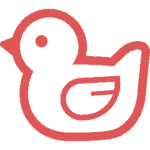
せっかく高いお金出して買ったんだから、長持ちさせたいよね。
ゲーミングPCの掃除はどれくらい必要なのでしょうか、あまりに掃除を怠ると故障の原因になるかもしれません。
そこで、今回はゲーミングPCの掃除頻度は?正しいメンテナンス方法について紹介します!
- ゲーミングPCに最適な掃除の頻度
- 掃除が必要な理由と注意点
- 正しい掃除の手順と道具
ゲーミングPCを長持ちさせる掃除の頻度


ゲーミングPCを長持ちさせるためには、適切な掃除の頻度が重要です。
それでは、ゲーミングPCに必要な掃除の頻度について詳しく解説していきましょう。
ゲーミングPCを快適に使い続けるためには、定期的なメンテナンスが欠かせません。
まずは、あなたのゲーミングPCの使用頻度に合わせた掃除スケジュールを立ててみましょう。
使用頻度で変化する掃除のタイミング
ゲーミングPCの掃除頻度は、使用頻度によって大きく変わります。
毎日長時間使用する方は、月1回以上の掃除が理想的です。一方、週末だけ使用する程度なら、2〜3ヶ月に1回でも問題ありません。
ゲーミングPCの掃除頻度の目安は以下の通りです。
- 毎日4時間以上使用→月1回
- 週2〜3日使用→2ヶ月に1回
- 月1〜2回程度使用→3ヶ月に1回
例えば、平日は仕事で使わないけど、休日にはゲームを楽しむために丸一日中ゲーミングPCを使う。こんな使い方の方なら、月1回の掃除を心がけましょう。
また、設置場所の埃っぽさなども考慮して、柔軟に掃除の頻度を調整するのがおすすめです。ペットを飼っている家庭や、窓を開けっ放しにしがちな方は、こまめな掃除が大切ですよ。

自分の使用頻度と環境に合った掃除スケジュールを立てよう!
月1回の掃除がおすすめ
ゲーミングPCを快適に使い続けるなら、月に1回の定期的な掃除がおすすめです。
ゲームをプレイ中は、PCの中でパーツが高速に動作し続けるので、ホコリがたまりやすくなります。放っておくと、パフォーマンス低下や故障の原因にも。
月1回の掃除で押さえるべきポイントは次の通りです。
- PCケース内部のホコリ除去
- ファンやフィルターの清掃
- 電源ユニットのホコリ吹き
月イチの掃除は、ゲームのプレイ時間が長めの日の前日の夜などに実施するのがおすすめ。心置きなくゲームを楽しめますよ。
また、掃除後はしばらくPCを起動せず、十分に乾燥させることも大切。掃除で濡れたパーツがショートするリスクを避けられます。

月1回の掃除で、ゲーミングPCを最高のコンディションに保とう!
細かい部分は年1回の大掃除で
月1回の掃除に加えて、年に1回の大掃除で細部までしっかりメンテナンスしましょう。
普段の掃除では手の届きにくい箇所も、年1回はていねいに掃除します。パーツを1つ1つ取り外して隅々まで清掃するのがポイントです。
年1回の大掃除では、次のような作業を行います。
- CPUクーラーの分解清掃
- マザーボード上のホコリ除去
- 増設カードのスロット清掃
- ケーブル類のホコリ払い
例えば、CPUクーラーは分解すれば、普段は掃除できない裏側のホコリまで取り除けます。熱伝導率が上がり、冷却性能アップが期待できますよ。
大掃除の際は、静電気に注意しながら、丁寧にパーツをお手入れしましょう。作業後は配線をキレイに整えて、ケースを閉じる前に異変がないかしっかり確認します。

年1回のていねいな大掃除で、ゲーミングPCを隅々までキレイに!
ゲーミングPCに掃除が必要な理由


ゲーミングPCに定期的な掃除が欠かせない理由について詳しく見ていきましょう。
実は、ゲーミングPCを掃除しないことで、様々な悪影響が出てきてしまうのです。
ゲーミングPCを大切に使うためには、これらのリスクを理解した上で、こまめなメンテナンスを心がけることが大切です。
それでは、掃除を怠ると起こりうる弊害を1つずつ解説していきますね。
ホコリによる温度上昇
ゲーミングPCを掃除しないと、内部にホコリが溜まって温度上昇を招きます。
PCケースの中は風の通り道になっているので、使っているとどうしてもホコリが入り込んできます。それがファンやフィルターに絡まると、熱気を外に逃がしにくくなるのです。
PCが高温になると、次のようなトラブルに見舞われます。
- ゲームプレイ中のフリーズ
- 動作の遅延やカクつき
- 突然の電源シャットダウン
例えば、夢中でゲームをしていたら急にPCがフリーズ。再起動したらセーブデータが消えていた…なんてことも。ホコリ対策を怠ると、ゲームを存分に楽しめなくなってしまいます。
また、グラフィックボードやCPUの温度が高温になりすぎると、パフォーマンスを落として発熱を抑えようとします。ゲーミングPCの高い性能を発揮できなくなるわけです。
熱暴走による部品の故障リスクも高まるので、掃除を習慣づけてホコリ溜まりを防ぎましょう。

こまめな掃除で高温トラブルを防ぎ、ゲームを快適にプレイしよう!
動作不良のリスク
ゲーミングPCのお手入れを怠ると、動作不良を起こすリスクが高まります。
PCの内部にホコリがたまると、熱による影響だけでなく、物理的な接触不良などのトラブルも引き起こします。自作PCの方なら、ホコリが原因で起動しなくなった経験がある方もいるのではないでしょうか。
動作不良につながりやすい場所としては、次のような箇所が挙げられます。
- マザーボードの端子部分
- メモリやグラボの差し込み口
- 各種ケーブルの接続部
例えば、ゲーム中に突然画面が真っ暗になり、あわてて確認すると画面ケーブルが外れかけていた…。こんな症状の裏には、意外とホコリが関係していたりします。
また、メモリースロットやPCI Expressスロットにホコリが詰まっていると、カードがうまく機能しなくなる可能性も。ゲームに必要な部品の動作不良では、プレイどころではなくなってしまいます。
定期的な清掃で、パーツの接続トラブルを防ぎましょう。ガタついている部品があれば、ついでにしっかり固定するのもおすすめです。

きれいなPCで安定動作!快適なゲーミング環境を整えよう。
電子部品の寿命低下
ゲーミングPCの掃除不足は、内部の電子部品の寿命を縮める原因にもなります。
ホコリが溜まったPCを使い続けていると、発熱による電子部品への負担が蓄積されていきます。知らないうちにパーツを痛めつけ、本来より早くダメにしてしまうのです。
特に、寿命低下の影響を受けやすい主要パーツが次の3つ。
- CPU(中央処理装置)
- GPU(グラフィック処理装置)
- ストレージ
例えば、ホコリの影響でCPUが通常より20度も高温で動作し続けたとします。寿命が半分以下になってしまう計算になるそうです。
また、ホコリによる高温はグラフィックボードの基板やはんだを痛める原因に。ゲームをする上で重要なパーツが、熱暴走のダメージで突然使えなくなるなんてことも…。
ストレージに関しても、高温環境下ではモーターやヘッドの故障リスクが高くなると言われています。大切なゲームデータを失わないためにも、ホコリ対策はマメに行いたいものですね。

パーツを長持ちさせるためにも、PCのホコリ掃除は欠かせない!
ゲーミングPCを掃除する道具3つ


ゲーミングPCを掃除する際は、適切な道具を使うことが大切です。
ここでは、PC掃除に役立つおすすめの道具を3つご紹介しましょう。
これらの道具を使い分けることで、ゲーミングPCのホコリ対策がよりスムーズに行えます。
それでは、1つずつ解説していきますね。
エアダスター
ゲーミングPCの掃除に欠かせないのが、エアダスターです。
エアダスターは、缶に圧縮空気が入った清掃用品。ホコリを吹き飛ばす強力な風が出るので、PCの細かい部分の掃除に最適なアイテムです。
エアダスターを使う際の主なポイントは以下の通り。
- ノズルをパーツに近づけすぎない
- ファンは回転しないよう押さえる
- 一定方向から連続で吹きかけない
例えば、マザーボード上のホコリを吹き飛ばすときは、20〜30cm離れた位置から、端から端へとゆっくり風を送るイメージです。近づけすぎると部品を傷める恐れがあるので注意しましょう。
また、CPUファンやグラフィックボードのファンは、勢いよく回転させてしまうと、モーターにダメージを与えかねません。必ず指で押さえて固定してから、ホコリを吹き払うようにしましょう。

エアダスターはPCの細部清掃に大活躍!使い方のコツを覚えよう。
柔らかい刷毛
ゲーミングPCのホコリ取りには、柔らかいブラシもおすすめです。
繊細なパーツの掃除には、豚毛やナイロン製のやわらかいブラシが最適。引っかからずにソフトな感触でホコリを払い落とすことができます。
柔らかいブラシを使うときは、次のような点に気をつけましょう。
- ブラシ自体のホコリは事前に取る
- 強く擦らず、優しく丁寧に
- 静電気に注意しながら作業する
例えば、マザーボードのコネクタ部分の掃除なら、ブラシを軽く滑らせるようにホコリを取ります。強い力を加えると接触不良の原因になりかねないので、慎重に扱うことが大切です。
また、ブラシ自体についているホコリは他の場所に移動させてしまう可能性も。作業前にブラシに付着したゴミを取っておくことを忘れずに。

優しく丁寧に、PCのホコリをブラシで掃き落とそう!
掃除機
頑固な汚れが溜まったゲーミングPCなら、掃除機の出番です。
隅っこに詰まったホコリなどは、ブラシではなかなか取れないもの。そんなときは、掃除機の吸引力を利用してごっそり吸い取ってしまいましょう。
PCに掃除機を使うときの注意点は次の通りです。
- 必ず「弱」モードで吸い取る
- ノズルはパーツに直接触れない
- ホースの先をブラシ付きにする
例えば、ファンについた厄介なホコリは、掃除機の弱モードで根気強く吸い取っていきます。その際、ファンを傷つけないよう、ノズルが直接当たらないように気をつけましょう。
内部のケーブルなどが吸い込まれる心配があるなら、ホースの先にブラシアタッチメントを付けるのもおすすめ。これなら隙間のゴミも逃さずキャッチできて一石二鳥です。

掃除機のスイスイパワーで、PC内部スッキリ!
ゲーミングPCの掃除手順を3ステップで解説
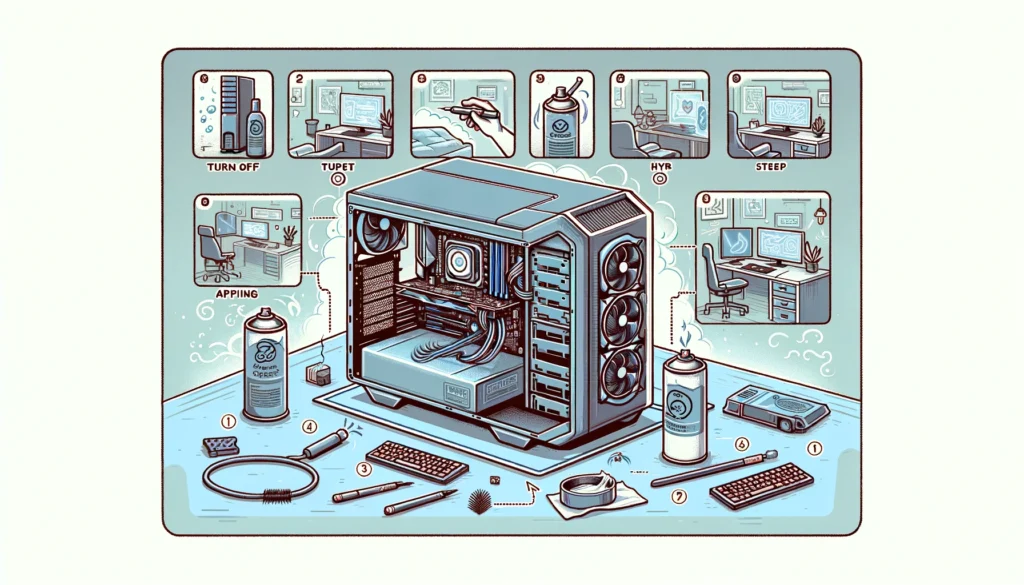
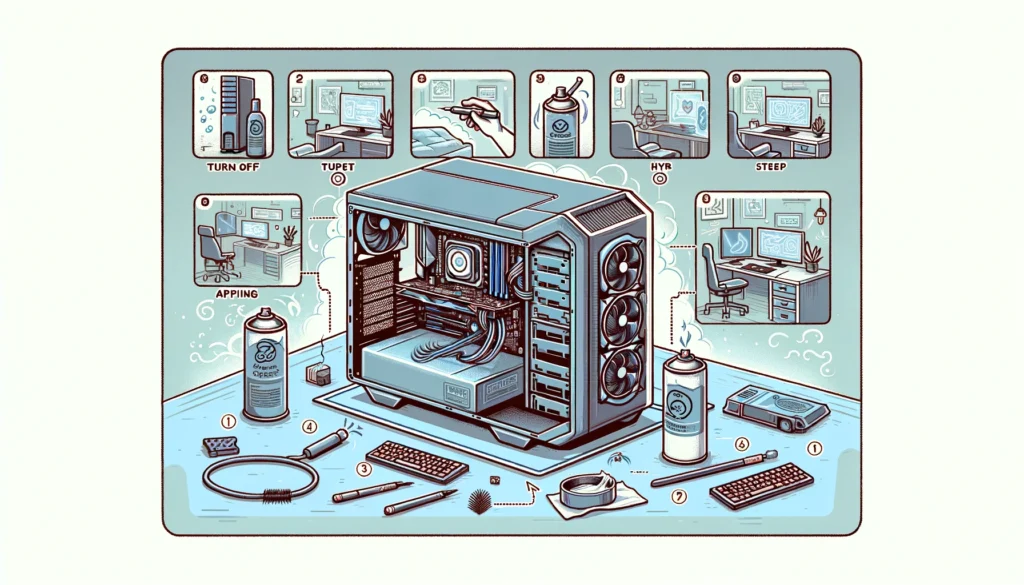
実際に、ゲーミングPCの掃除を始める前に、基本的な手順を押さえておきましょう。
ここでは、掃除の手順を3つのステップに分けてご紹介します。
この流れに沿って掃除を進めていけば、ゲーミングPCを傷つけることなくメンテナンスできますよ。
それでは、掃除の各ステップを詳しく見ていきましょう。
STEP1. 事前準備で安全&スムーズに
ゲーミングPCのメンテナンスを始める前に、安全かつスムーズに作業できる環境を整えましょう。
まず、PCの電源を切り、電源ケーブルをコンセントから抜きます。感電事故や部品の破損を防ぐ大切なステップです。
次に、掃除に必要な道具を用意します。
- やわらかいブラシ
- エアダスター
- 掃除機(ブラシ付きノズル)
- 清潔な布やティッシュ
さらに、静電気防止リストバンドを手首に装着しておくのもおすすめ。リストバンドを装着することで、メンテナンス中の静電気によるパーツの破損リスクを最小限に抑えられるでしょう。
そして、PCを分解する前に、ネジの位置や配線の状態をスマホなどで写真に撮っておくと安心です。掃除後の組み立て時、写真を見返せば元通りに復元できます。

事前の備えを万全に。安全第一でメンテナンスを始めよう!
STEP2. パーツを外してホコリ除去
いよいよ、PCケースを開けてパーツのホコリ取りを始めます。この工程がメンテナンスの中心となります。
まずは、PCケースのサイドパネルを外して、内部を目視チェック。全体にたまったホコリの量や汚れ具合を確認しましょう。
次に、掃除の順番ですが、基本的には上から下に向かって作業するのがおすすめです。
- 電源ユニット
- CPUクーラー
- マザーボード
- グラフィックボードなどの拡張カード
- ケーブル類
この流れで、ホコリをエアダスターで吹き飛ばし、細部は柔らかいブラシで丁寧に払っていきます。こびりついた汚れは、掃除機の弱モードで根気強く吸い取りましょう。
パーツを取り外せるものは外して、裏側のホコリもしっかり除去。熱暴走防止のためにも、CPUクーラーとグラボのファンは入念に清掃しましょう。
また、電源ユニットは故障のもとになるので、吸気口と排気口の両方からホコリを取り除くのを忘れずに。

細部までていねいに。PCパーツのホコリを徹底的に除去しよう!
STEP3. 組み立てと動作チェック
パーツのホコリ取りが一通り終わったら、PCを元の状態に組み立てていきます。取り外した部品を正しく取り付け直すのがポイントです。
まず、分解前に撮影しておいた写真を見ながら、パーツを元あった位置に戻していきましょう。
組み立て時の主な確認事項は以下の通り。
- CPU、グラボのファンが固定されているか
- メモリーの差し込み角度は合っているか
- ケーブル類が正しく接続されているか
- ネジの締め忘れはないか
接続間違いを防ぐために、差し込む前にコネクタの向きを必ず目視で確認。ケーブル類の配線は、ホコリが溜まりにくいようすっきりまとめるのも忘れずに。
最後に、側面パネルを取り付けたら、PCの電源を入れて動作チェックをしましょう。問題なく起動できれば成功です。
おめでとうございます!これで、ゲーミングPCの掃除が完了です。お疲れさまでした!

快適ゲーミングライフのために、定期的な清掃を習慣づけよう!
まとめ ゲーミングPCの最適な掃除頻度とメンテナンス方法
今回は、ゲーミングPCを長持ちさせるための掃除の頻度と、正しいメンテナンス方法について紹介しました!
- 使用頻度に応じて掃除の頻度は変わるが、月1回程度が目安
- ホコリによる温度上昇や動作不良、部品寿命の低下を防ぐ掃除が大切
- エアダスターや柔らかい刷毛、掃除機を使い、手順を踏んで丁寧に掃除する
ゲーミングPCを長持ちさせるには、こまめな掃除が欠かせません。使用頻度にもよりますが、月に1回ほどの掃除をおすすめします。ホコリがたまるとPCの温度が上がり、動作不良や部品の寿命低下につながるので要注意。エアダスターなどの適切な道具を使い、電源を切ってからホコリを丁寧に取り除くのがポイントです。

なるほど、ゲーミングPCも定期的にメンテナンスしないとダメなんだね。月イチぐらいの掃除を心がけてみようかな。
大切なゲーミングPCのパフォーマンスを維持するためにも、適切な頻度でこまめに掃除するようにしましょう。
